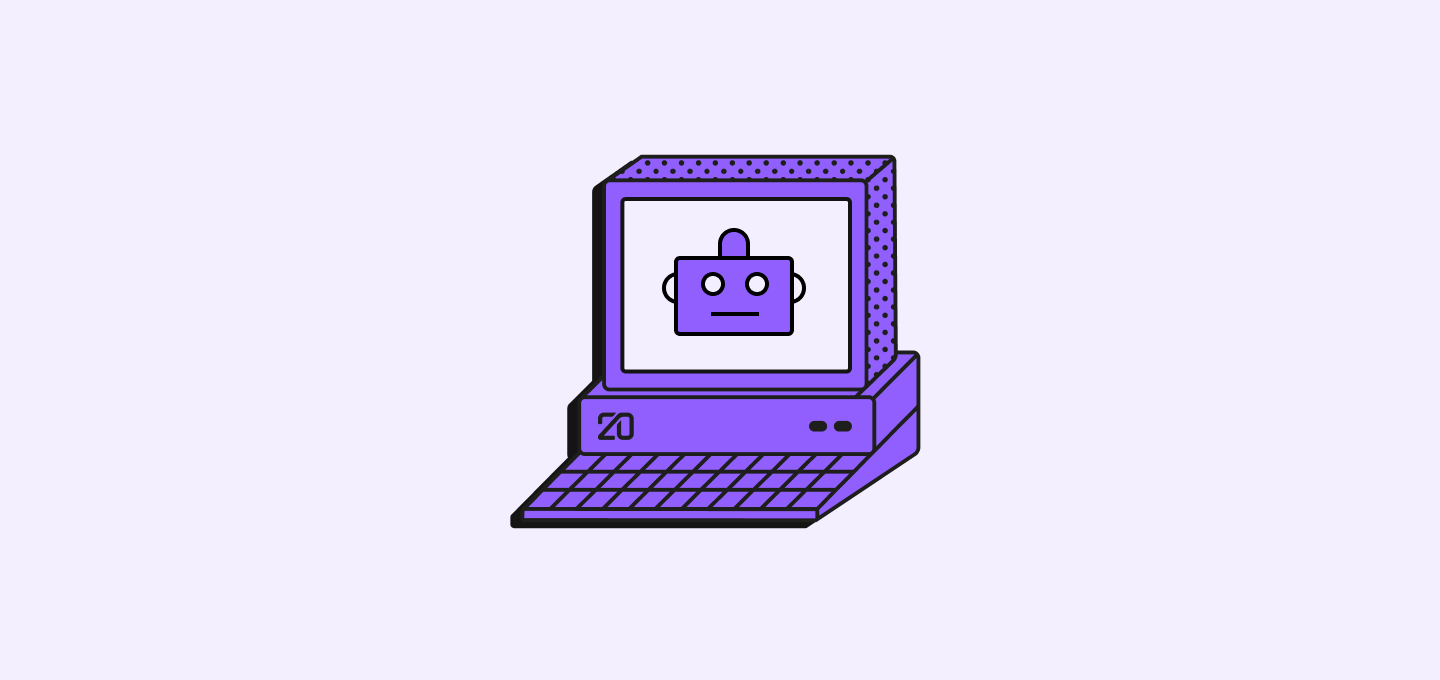APIキー
APIキーにより、CRMデータへの自動アクセスが可能となり、他のシステムとデータを同期したり、カスタム統合やソリューションを作成したりできます。
APIキーを作成
- Settings → APIs & Webhooksに移動
- 右上の**+ Create key**をクリック
- APIキーを設定します:
- 名前: APIキーに記述的な名前を付けます
- 有効期限: キーの期限を設定します
- 保存をクリックしてAPIキーを生成
- 重要:APIキーをすぐにコピーして保存してください。一度しか表示されません
作成後、APIキーはカスタムAPIドキュメントおよびプレイグラウンドへのアクセスを提供し、実際のデータモデルでエンドポイントをテストできます。
APIキーは機密情報へのアクセスを提供するため、完全に信頼できないサービスと共有すべきではありません。 漏洩した場合、不正に使用される可能性があります。 APIキーのセキュリティが侵害された場合、直ちに無効化し、新しいキーを生成してください。
APIキーの管理
APIキーを再生成:
- Settings → APIs & Webhooksに移動
- 再生成したいAPIキーをクリック
- 再生成ボタンをクリック
- 新しいAPIキーを即座にコピーして保存します。
APIキーを削除:
- リストでAPIキーを見つけます。
- キーをクリックして詳細を開きます。
- 削除をクリックして完全に削除します。
Webhooks
Webhooksは顧客データに関連する変更またはイベントを指定したURLに即時に通知します。
例として、商談が「Closed Won」に移動した際に、Webhooksが自動で請求書作成を会計システムで起動できます。 Note that this type of automation can also be achieved using Twenty’s in-app Workflows feature, which offers triggers based on field updates for internal automation.
Webhooksは外部システムとの統合に最適で、ワークフロー機能は内部自動化と外部ツール接続をWebhookトリガー、コードノード、HTTPノードでサポートします。
Webhookを作成
- Settings → APIs & Webhooks → Webhooksに移動
- + Webhookを作成をクリック
- Webhook URL(通知を受け取りたい場所)を入力します。
- 保存をクリック
Webhookは即時にCRMデータの変更に関するリアルタイム通知を受信し始めます。
Webhookを管理
Webhookを削除:
- Settings → APIs & Webhooks → Webhooksに移動
- 削除したいWebhookを見つけます。
- Webhookをクリック
- 削除をクリックし、ポップアップで確認します。
Webhookを編集:
- 変更したいWebhookをクリック
- URLやその他の設定を更新します。
- 保存をクリックして変更を適用